Tabulazione oltre il margine destro (Microsoft Word)
Pip usa Word da anni. Nelle versioni precedenti di Word (in particolare, Word 2003) Pip poteva allineare a destra un punto di tabulazione che era oltre il margine destro. Se ha tabulato a questo punto, Word manterrebbe il testo così tabulato sulla riga, anche se è stato posizionato oltre il margine destro. Nelle versioni correnti di Word, Pip può ancora impostare una tabulazione oltre il margine destro, ma il tabbing nella posizione sposta automaticamente il testo alla riga successiva. Ha bisogno di un modo per posizionare le informazioni oltre il margine destro come era in grado di fare e non vuole usare caselle di testo o tabelle poiché queste complicano inutilmente il documento.
Pip è corretto: nelle versioni correnti di Word non è possibile impostare una tabulazione oltre il margine destro. Tuttavia, puoi aggirare questo problema modificando il layout del documento. Ciò che entra in gioco qui sono due elementi di layout:
il margine destro e il rientro destro.
Quando imposti il tuo documento, specifichi i margini per quel documento.
Questi margini definiscono la dimensione del blocco di testo. Nel caso di Pip, ci interessa la larghezza del blocco di testo, che è definita dai margini sinistro e destro. Se la larghezza della carta è 8,5 pollici e i margini sinistro e destro sono 1,25 pollici, il blocco di testo è largo 6 pollici.
(Questo è calcolato da 8.5 – 1.25 – 1.25 = 6.) Non puoi mettere cose al di fuori di questo blocco di testo, ad eccezione di elementi speciali come le caselle di testo. Word ti consente di impostare una tabulazione al di fuori di quella casella di testo, ma non ti consente di allineare alcun testo a quella tabulazione.
È qui che entra in gioco un trattino destro. Word ti consente di impostare un rientro destro che è cumulativo con il margine destro. Questi trattini sono impostati per paragrafi specifici. Ad esempio, se hai un paragrafo con un rientro destro di 1 pollice, questo viene aggiunto al margine destro e il testo all’interno di quel paragrafo si comporterà come se ci fossero 2,25 pollici di spazio bianco sul lato destro del documento.
Puoi, tuttavia, impostare una tabulazione oltre il rientro destro, che può essere molto utile. Tuttavia, può portare a comportamenti stravaganti, se non ricordi che stai lavorando sia con i rientri che con i margini. Lascia che ti mostri cosa intendo.
Supponiamo che tu abbia un paragrafo in cui vuoi del testo, parte di esso lungo, e vuoi i tuoi margini a 1,25 pollici a sinistra ea destra. Sulla riga finale si desidera una tabulazione allineata a destra con punto leader che sia oltre il margine destro del paragrafo, a 6,25 pollici. Puoi impostare i margini e il paragrafo in questo modo e il punto di tabulazione viene visualizzato correttamente nel righello, a destra del margine destro. Il tuo testo a schede, tuttavia, non andrà oltre il margine destro. (Vedi figura 1.)
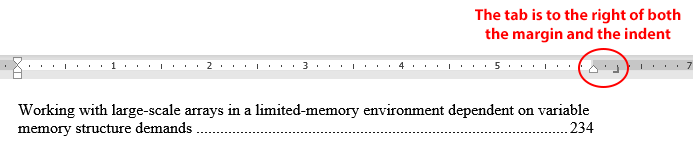
Figura 1. Il testo non verrà tabulato oltre il margine destro del documento.
È interessante notare che puoi regolare il rientro del paragrafo in modo che si trovi a 1 pollice dal margine destro, ma ciò non aiuta la tua situazione. Il tuo testo a schede non andrà ancora oltre quel margine destro. Infatti, non andrà nemmeno al margine destro, fermandosi, invece, al rientro destro per il paragrafo. (Vedi figura 2.)
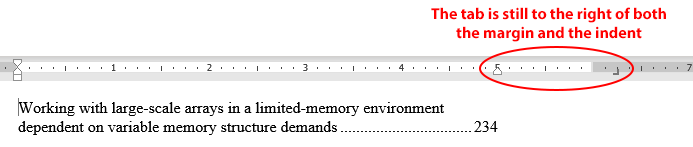
Figura 2. Tabulazioni di testo solo al rientro destro quando la tabulazione è oltre il margine destro.
La soluzione a questo è mantenere il rientro destro per il paragrafo ma spostare il punto di tabulazione in modo che non sia impostato oltre il margine destro. Può essere oltre il rientro, ma non dovrebbe essere oltre il margine destro. Ad esempio, potresti impostare il punto di tabulazione su 6 pollici, che è uguale alla larghezza del blocco di testo e quindi appena al margine destro del documento. Il rientro del paragrafo, tuttavia, è ancora impostato su 1 pollice, in modo che il testo nel paragrafo disponga di 5 pollici. (Vedi figura 3.)
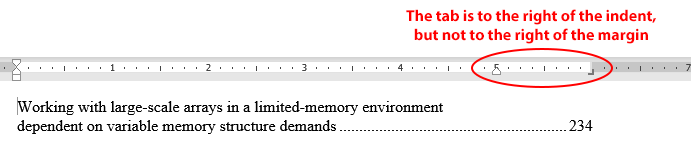
Figura 3. Le schede di testo oltre il rientro destro vanno benissimo.
Ora il punto di tabulazione si comporta come ti aspetteresti, inserendo il numero di pagina a destra del testo nel paragrafo. La chiave qui, tuttavia, è che il punto di tabulazione deve essere all’interno del blocco di testo come definito dai margini sinistro e destro.
WordTips è la tua fonte di formazione economica su Microsoft Word.
(Microsoft Word è il software di elaborazione testi più popolare al mondo.) Questo suggerimento (828) si applica a Microsoft Word 2007, 2010, 2013, 2016, 2019 e Word in Office 365.